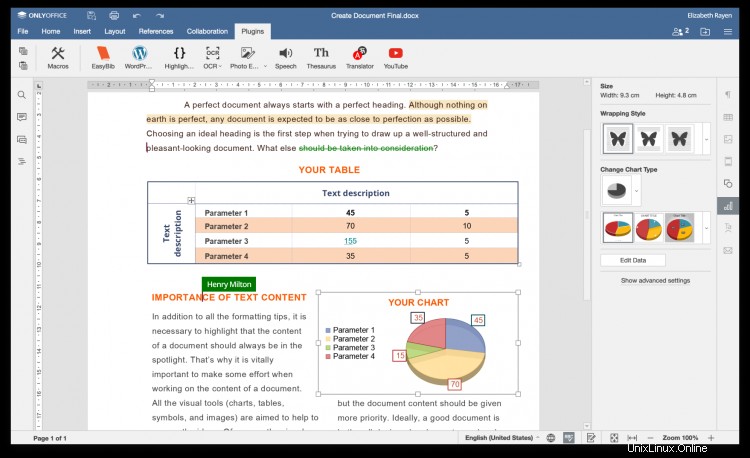ONLYOFFICEは、GNUAGPLv3.0で配布されているオープンソースのオフィススイートです。これは、Webベースのビューアと、ドキュメント、スプレッドシート、およびプレゼンテーション用の共同編集者で構成されています。 ONLYOFFICEエディターは、Nextcloud、Seafile、OpenOlat、Alfresco、ownCloud、HumHub、Ploneなどのさまざまなコンテンツ管理サービスや、他の開発者が独自に構築しているソリューションと統合できます。エディターは、ONLYOFFICEコラボレーションプラットフォームでも使用できます。
Moodleはオープンソースのeラーニングプラットフォームであり、独自のネットワーク上にカスタムの安全な教育環境を構築することができます。 Moodleと統合されたONLYOFFICEにより、教師と生徒はコース内の電子ドキュメントでリアルタイムに共同作業を行うことができ、すべての変更はMoodleに保存されます。
このチュートリアルでは、Moodleライブラリで利用可能なアクティビティプラグインを使用して、ONLYOFFICEオンラインエディターとMoodleインスタンスを接続する方法を学習します。
ステップ1:ONLYOFFICEドキュメントサーバーをインストールする
Moodle内でドキュメントを操作するには、Moodleサーバーとエンドクライアントの両方から解決可能で接続可能なONLYOFFICEドキュメントサーバー(オンラインエディター)のインスタンスが必要です。 ONLYOFFICEDocumentServerはMoodleサーバーに直接POSTできる必要があります。
ONLYOFFICE Document Serverをインストールする最も簡単な方法は、Dockerを使用することです。
次のコマンドを実行します:
sudo docker run -i -t -d -p 80:80 onlyoffice/documentserver
または、GitHubから最新バージョンのエディターを入手してください。
このチュートリアルの手順に従って、ソースコードからONLYOFFICEDocumentServerをコンパイルすることもできます。
ステップ2:統合プラグインをインストールする
GitHubから統合プラグインを入手し、通常のMoodleプラグインのインストール手順に従って mod / onlyofficeにインストールします。 ディレクトリ。
ステップ3:Moodle内でONLYOFFICEを設定する
完了したら、インストールされているONLYOFFICEエディターを使用してマシンのアドレスを指定します。
https:// documentserver /
インスタンスを保護し、ONLYOFFICE Document Serverへのアクセスを制限するには、Moodle内で秘密鍵を指定します。次に、ONLYOFFICEDocumentServer構成ファイルで同じ秘密鍵を指定して検証を有効にします。
ステップ4:Moodle内でONLYOFFICEを使用する
統合の準備ができたら、どのコースでもONLYOFFICEアクティビティを作成して、ドキュメントの操作を開始できます。
管理者/教師は、ONLYOFFICEエディタ内からのドキュメントのダウンロードと印刷を制限できます。
アクティビティ名をクリックすることにより、コースページの/linkで、ユーザーのブラウザにONLYOFFICEエディタが開きます。 ONLYOFFICEを使用すると、生徒と教師は次のことができます。
- コースに添付されたdocx、xlsx、pptx、txt、csvファイルを作成および編集します。
- 上記の形式とPDFファイルを開いて表示します。
- 次のファイルを対応するOOXML(docx、xlsx、pptx)形式に変換します:odt、ods、odp、doc、xls、ppt、pps、epub、rtf、html、htm;
- オートシェイプ、表、グラフ、数式などの高度な書式設定とオブジェクトを操作します。
- 複数のコラボレーションツールを使用してリアルタイムでファイルを共同作成します。
- Translator、Thesaurusなどのプラグインを使用します。